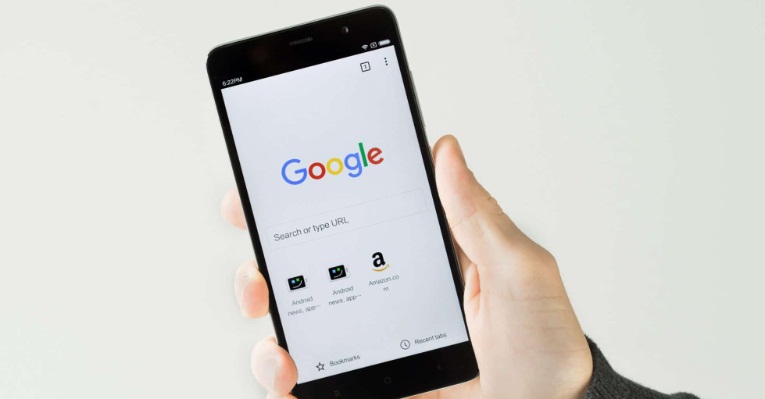¿Sabías que con el modo básico de Google Chrome podrías ahorrar hasta un 60 % de tus datos? Descubre cómo activarlo.
Ya sea para googlear una palabra, encontrar una dirección o hasta encontrar un meme, usar google en el teléfono ya es parte de la vida diaria, por lo que puede ser un poco difícil refrenarse de googlear cualquier cosa necesaria si es que quieres ahorrar tus datos y dinero sin gastarlos tan rápido.
Ahora, en lugar de quedarte con la duda y esperar a tener WiFi gratis, existe un método sencillo, aunque poco conocido que te ayudará a ahorrar muchísimo cuando navegas por Internet usando Google Chrome.
El modo básico de Google Chrome
Esta característica se anunció en 2019, y cuando está activada, Chrome utiliza los servidores de Google para cargar las páginas web más rápido. El modo básico reescribe las páginas lentas para cargar solamente el contenido esencial y reducir así el consumo de datos.
Este modo cuenta con algunas limitaciones, ya que Google informa de que no se puede usar al navegar en pestañas de incógnito, así como que puede que algunas páginas web no accedan a la ubicación o no sea posible acceder a redes locales de webs, como los sitios internos de empresas.
 Foto: Shutterstock
Foto: Shutterstock
En otras palabras, en algunos sitios la vista simplificada podrá hacer que pierdas de vista algunas funciones o contenidos de las páginas, aunque se trata de casos especiales, pues Google asegura que la mayoría de los casos la vista simple de este modo y la navegación normal tienen el mismo aspecto y funcionalidad.
Cómo activar el modo básico de Google Chrome
Si eres usuario de Android estás de suerte dado que este modo sólo está disponible para navegadores con este sistema operativo, así que si estás en un iPhone –o cualquier dispositivo iO– o una computadora, no podrás acceder al modo básico.
Para activarlo:
Paso 1: Haz clic en el botón ‘Más’ [los tres puntos verticales en la esquina superior derecha] en Chrome
Paso 2: Pulsa en ‘Configuración’.
Paso 3: Busca al final del menú, debajo de ‘Configuración avanzada’, el ‘Modo básico’ o Modo Lite según tu celular.
Paso 4: Selecciónalo y activa el Modo Básico.
Tip: si quieres desactivar esta función, sigue los mismos pasos y desactívalo. 
Otras funciones del Modo básico
Además de poder activarlo, también puedes monitorear cuántos datos has ahorrado desde que activaste este modo y las páginas donde ahorraste tus datos.
Ya sea que quieras experimentar o ahorrar, ahora ya conoces un truco más de Google Chrome.